Kytkin - Windowsin ja Mac OS n ohjelmien ilmainen kantoraketti
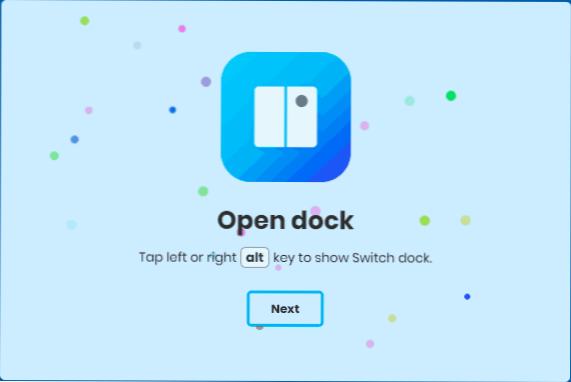
- 1747
- 209
- Devin Crona
Noin viikko sitten parilla ulkomaisilla sivustoilla tapasin Switch Atility Reviews - avoimen lähdekoodin ohjelmat Windowsille ja Mac OS: lle, joka on sovelluksen kantoraketti, joka on erittäin tarvittava resursseille: jos puhumme Windows 10, 8: sta.1 ja 7, sitten eräänlainen toinen tehtäväpalkki.
Kun olen kokeillut ohjelmaa jonkin aikaa, päätin jakaa: Ehkä joku on hyödyllinen. Siksi tässä artikkelissa - kytkimen käytöstä ja tämän ilmaisen apuohjelman ominaisuuksista, ehkä jollekin se on hyödyllinen. Se voi olla myös mielenkiintoista: parhaat ilmaiset ohjelmat joka päivä.
Kytkimen käyttäminen käynnistämiseen ja vaihtamiseen ohjelmien välillä (esimerkki Windows 10: lle)
Kytkinohjelman asentamisen jälkeen se käynnistetään automaattisesti, ja näet useita vieraanvaraisia näyttöjä, joissa on tietoja apuohjelman käytöstä. Koska he eivät ole venäjän kielellä, selitän tärkeimmät:
- Kytkinpaneelin avaaminen ALT -näppäimellä.
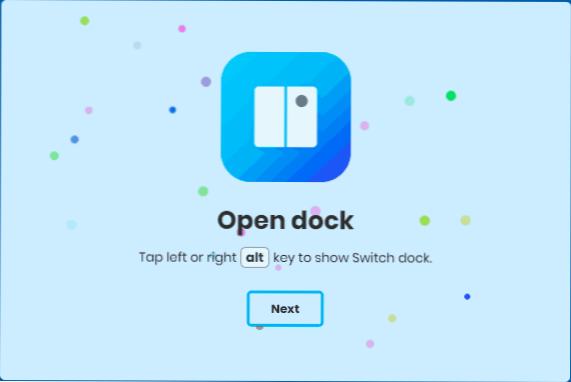
- ALT+-sovellusten vaihtamiseksi kuva, joka vastaa ohjelman sarjanumeroa.
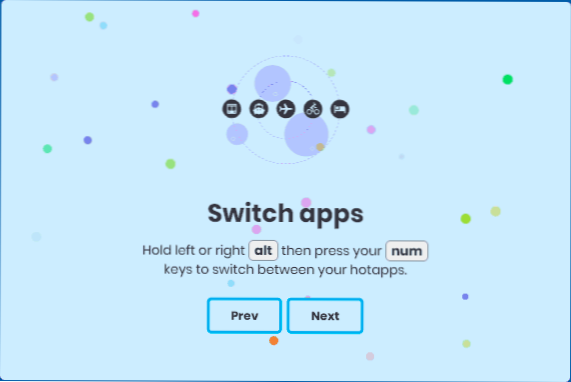
- Ohjelma -asetukset voidaan avata painamalla ilmoituskuvakkeen kytkinkuvaketta oikealla puolella ja valitsemalla "Asetukset" -kohdat.
Oletusarvoisesti paneeli on tyhjä, mutta soittamalla siihen ja napsauttamalla plus -kuvaketta voit lisätä tarvitsemasi ohjelman (tiedosto .exe tai pikakuvake). Paneeli voidaan siirtää mihin tahansa paikkaan, sen sijainti ylläpidetään. Oletuksena, jonkin aikaa puhelun jälkeen, kytkinpaneeli piilotetaan automaattisesti näytöltä.
Seurauksena on, että painamalla ALT: tä näet alla olevassa kuvakaappauksessa näkyvästä kuvakaappauksesta, ja yhdistelmät ALT+ -numero (sekä ylärivillä että Numpadilla) vaihtavat lisäohjelmia.
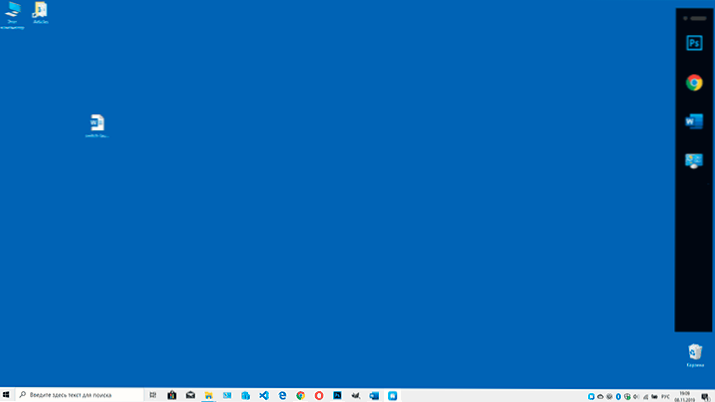
Apuohjelmien asetukset eivät tarjoa monia toimintoja niistä, jotka voidaan katsoa olevan tärkeitä:
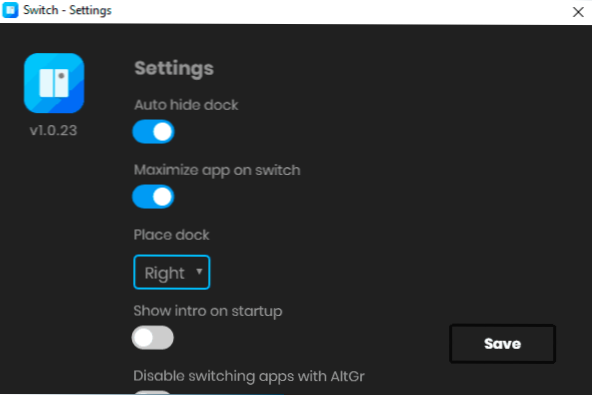
- Auto Piilottaa Telakka - Piilota paneeli automaattisesti näytöltä.
- Maksimoida Sovellus päällä Vaihtaa - Ohjelmien käyttöönottamiseksi vaihdettaessa niitä (ohjelman yksinkertaisella avaamisella paneelista, vaihtoehto ei toimi).
- Paikka Telakka - Paneelin sijoituspaikka (vasen tai oikea). Teoriassa sinua ei vaadita, voit itse vetää sen oikeaan paikkaan.
Yleensä kaikki toimii kunnolla, mukaan lukien kokonaan näytön tilassa toimivien ohjelmien päällä. Jos olet tottunut käyttämään Windows 10 -avaimia, kytkin ei ehkä tule hyödylliseksi.
Puutteista:
- Kyvyttömyys kohdistaa avaimet uudelleen, lopulta kun tarvitsen ALT: ta ja kytkentäpaneelia ei tarvita, se silti avautuu.
- Et voi muuttaa ohjelmien kenttien lukumäärää, minkä seurauksena paneelissa on tyhjiä neliöitä.
Jos päätät kokeilla Switch Launcheria, virallista verkkosivustoa, josta voit ladata ohjelman: https: // AHKOHD.github.IO/Switch-Desktop/

